O aplicativo de jogos da MSI se destaca como uma ferramenta valiosa para interagir com o painel de controle do usuário, permitindo o monitoramento de aspectos cruciais como a temperatura e o uso da GPU durante as sessões de jogo. Além disso, ele oferece insights sobre a CPU, possibilita o ajuste de efeitos RGB e facilita o gerenciamento das configurações gráficas. No entanto, alguns usuários têm enfrentado dificuldades com o aplicativo, que se recusa a abrir. Se você está passando pela mesma situação e busca uma solução eficaz, este é o lugar certo. Apresentamos um guia abrangente que o ajudará a resolver o problema do aplicativo de jogos da MSI que não inicializa.
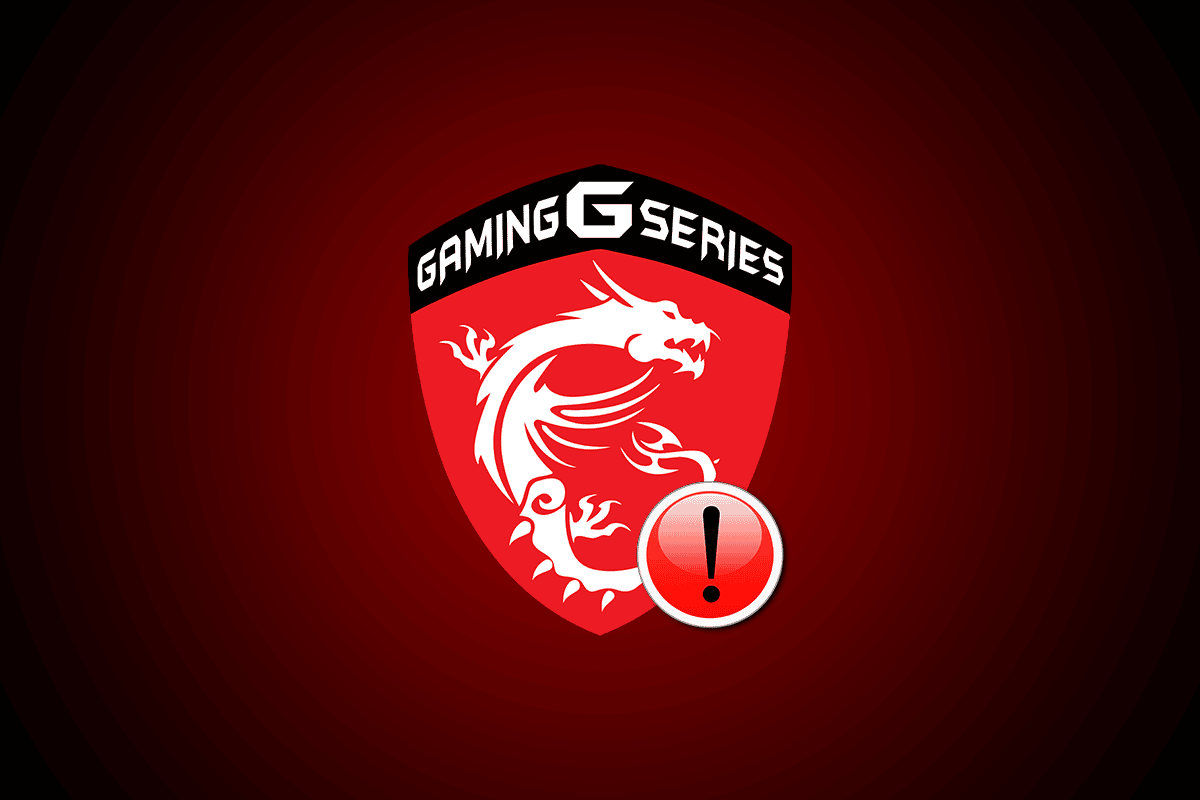
7 Estratégias para Resolver o Problema do Aplicativo MSI Gaming que Não Abre no Windows 10
A MSI é uma renomada fabricante de hardware para computadores, com foco em produtos e serviços relacionados. Ela é amplamente conhecida por seus designs inovadores em placas-mãe e placas gráficas. Atuando em diversas áreas, desde laptops e desktops até produtos de software, a MSI tem se consolidado no mundo dos jogos e e-sports. O aplicativo de jogos MSI é uma criação de software da MSI que visa aprimorar o desempenho dos jogos para os usuários, permitindo que configurem as placas gráficas MSI para uma experiência de jogo otimizada.
Causas do Problema de Inicialização do Aplicativo MSI Gaming
Vários fatores podem estar relacionados à dificuldade de inicialização do aplicativo de jogos MSI. Vamos explorar brevemente essas causas para entender melhor por que o aplicativo pode travar após a reinicialização do PC.
- Uma razão comum para o travamento do aplicativo é o uso de uma versão desatualizada. As versões mais recentes podem não ser atualizadas automaticamente, impedindo que o aplicativo receba melhorias. Portanto, é crucial verificar se há novas versões e atualizar manualmente quando necessário.
- A falta de permissões de administrador pode impedir o funcionamento do aplicativo. Para corrigir isso, é essencial conceder permissões administrativas.
- Drivers desatualizados também podem ser a causa do problema. Certifique-se de que seus drivers estejam atualizados para garantir o funcionamento correto.
- Se você atualizou recentemente o Windows, pode haver problemas de incompatibilidade entre o aplicativo e o novo sistema operacional.
- Problemas de conectividade também podem impedir a inicialização do aplicativo. Verifique sua conexão com a internet e desative o modo avião, se necessário.
O aplicativo de jogos MSI é um recurso valioso para a comunidade de e-sports, mas os travamentos podem gerar dúvidas sobre como solucionar o problema. Felizmente, resolver esse problema é relativamente simples. Vamos explorar 7 métodos detalhados que podem ajudá-lo a lidar com a situação.
Método 1: Realizar uma Inicialização Limpa
A inicialização limpa é uma medida drástica que pode ser útil quando outros métodos falham. Se o aplicativo não está abrindo devido a conflitos com outros softwares ou arquivos corrompidos, a inicialização limpa pode corrigir o problema, permitindo que o aplicativo funcione corretamente.
1. Pressione as teclas Windows + R para abrir a caixa de diálogo Executar.
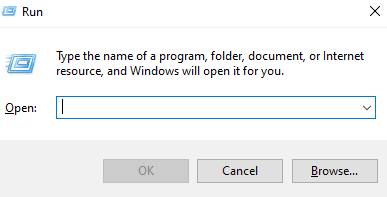
2. Digite msconfig e clique em OK para abrir a Configuração do Sistema.
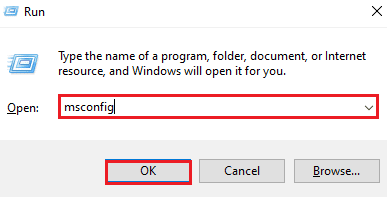
3. Vá para a aba Serviços e marque “Ocultar todos os serviços da Microsoft”.
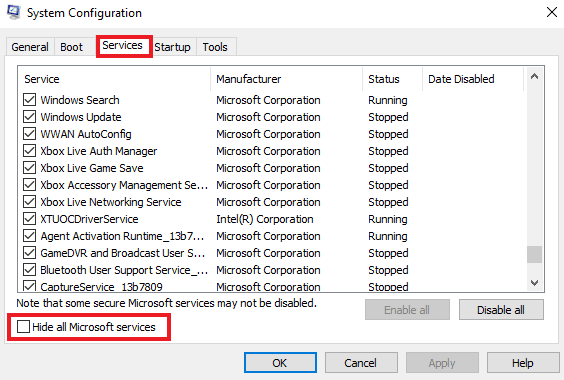
4. Clique em Desativar tudo.
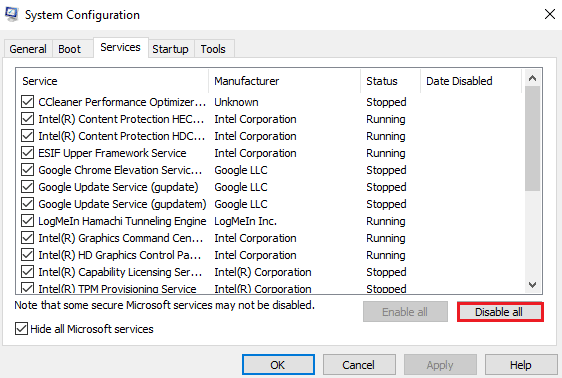
5. Vá para a aba Inicialização e clique em Abrir Gerenciador de Tarefas.
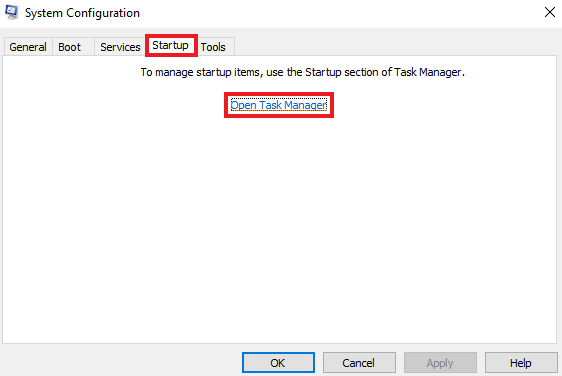
6. Selecione os aplicativos indesejados e clique em Desativar.
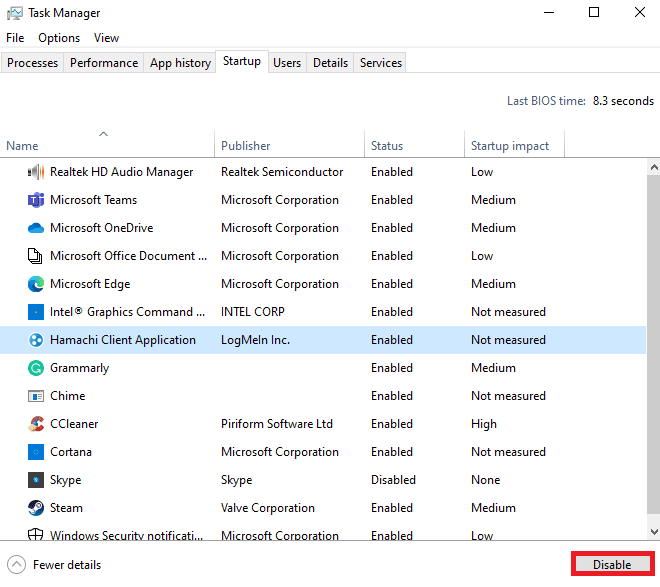
Método 2: Executar o Aplicativo como Administrador
A falta de permissões adequadas pode ser a causa do problema. Executar o aplicativo como administrador pode resolver esse problema de compatibilidade. Siga estas instruções:
1. Clique com o botão direito no aplicativo de jogos MSI e selecione Propriedades.
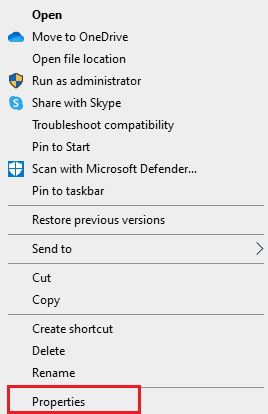
2. Clique na aba Compatibilidade.
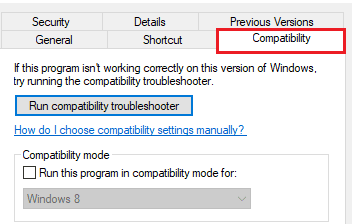
3. Marque a opção “Executar este programa como administrador”.
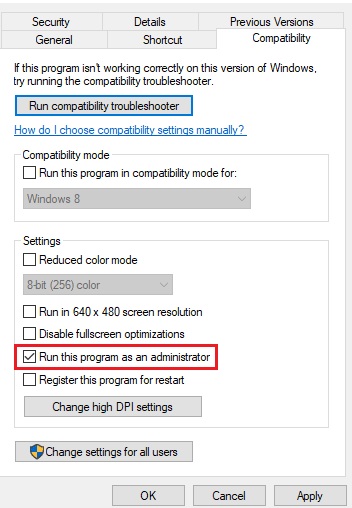
4. Clique em OK para aplicar as alterações.
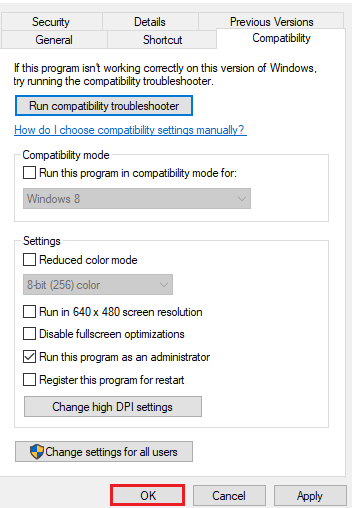
Método 3: Utilizar a Ferramenta de Solução de Problemas de Aplicativos da Windows Store
Se o problema persistir, a ferramenta de solução de problemas do Windows pode ajudar. Siga estes passos:
1. Pressione a tecla Windows, digite “Solução de problemas” e clique em Abrir.
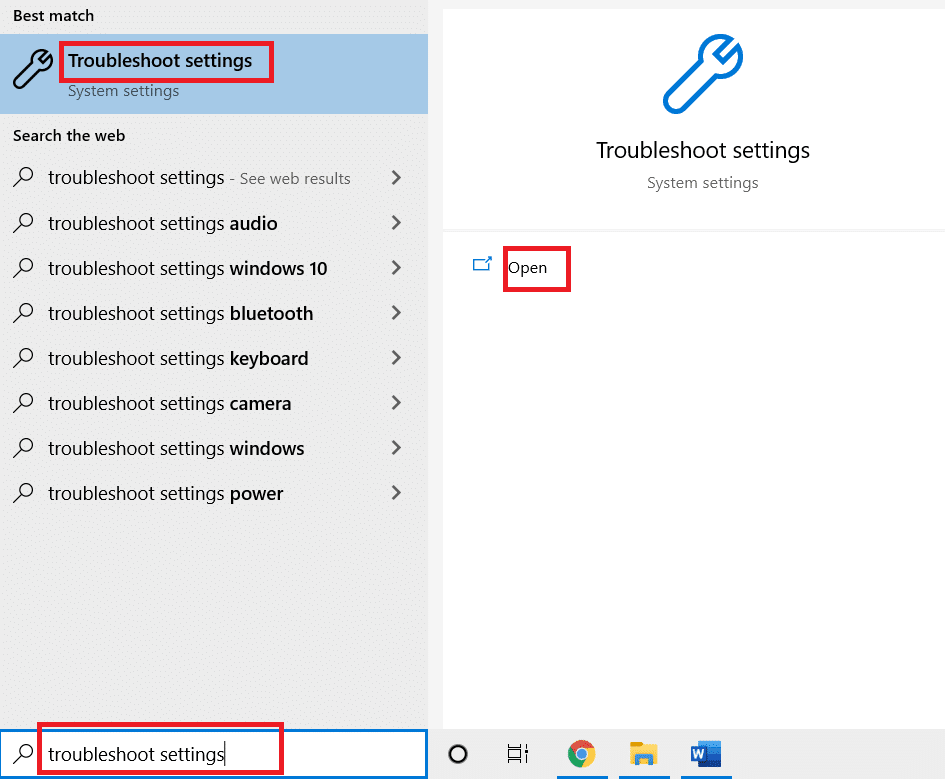
2. Role para baixo, selecione “Aplicativos da Windows Store” e clique em “Executar a solução de problemas”.
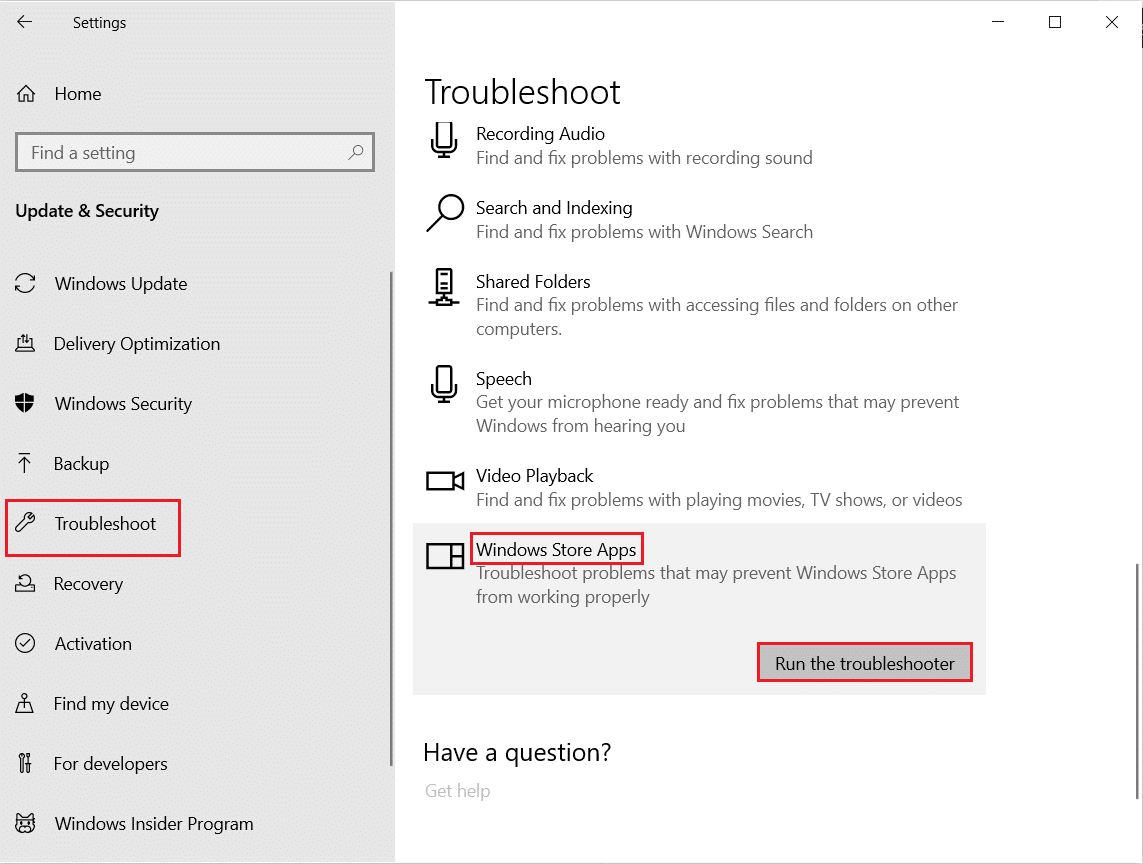
3. Aguarde a ferramenta identificar problemas e siga as instruções na tela.

Método 4: Redefinir o Cache da Microsoft Store
Uma instalação corrompida da Microsoft Store pode ser a causa do problema. Redefinir o cache pode ajudar:
1. Abra o Prompt de Comando na barra de pesquisa.
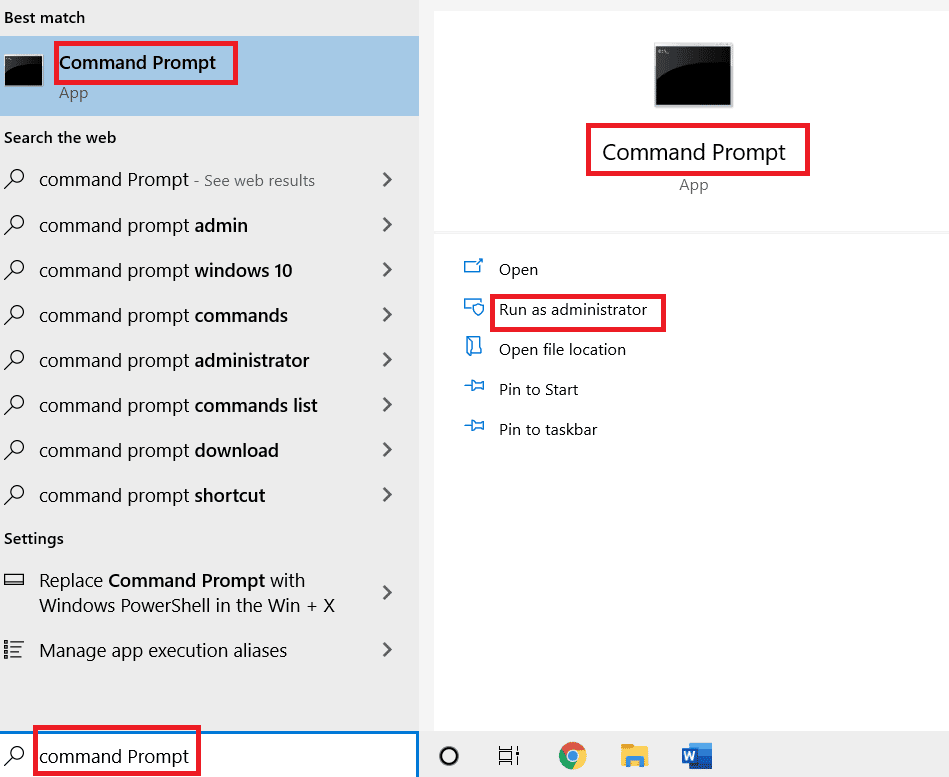
2. Digite wsreset.exe e pressione Enter.

3. Não feche o Prompt de Comando.
4. Aguarde a Microsoft Store abrir automaticamente.
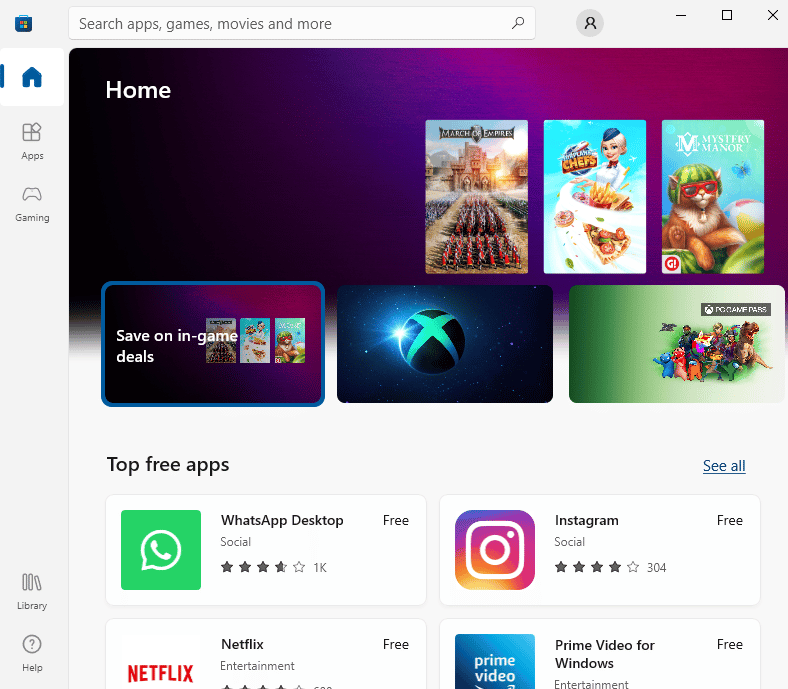
Método 5: Reinstalar o Driver de Disco
Se você está recebendo mensagens de erro sobre o driver, reinstale-o:
1. Pressione a tecla Windows, digite “Gerenciador de Dispositivos” e clique em Abrir.
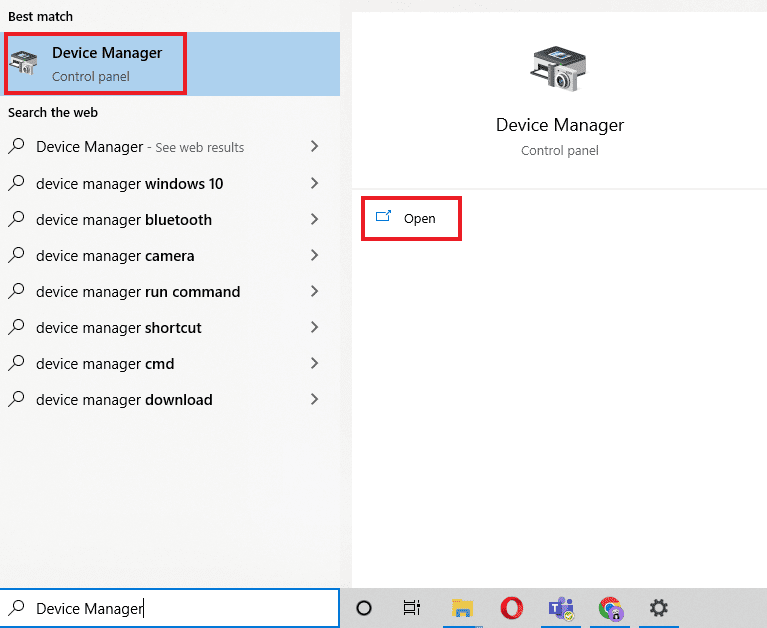
2. Clique duas vezes no driver com erro, clique com o botão direito e selecione “Desinstalar dispositivo”.
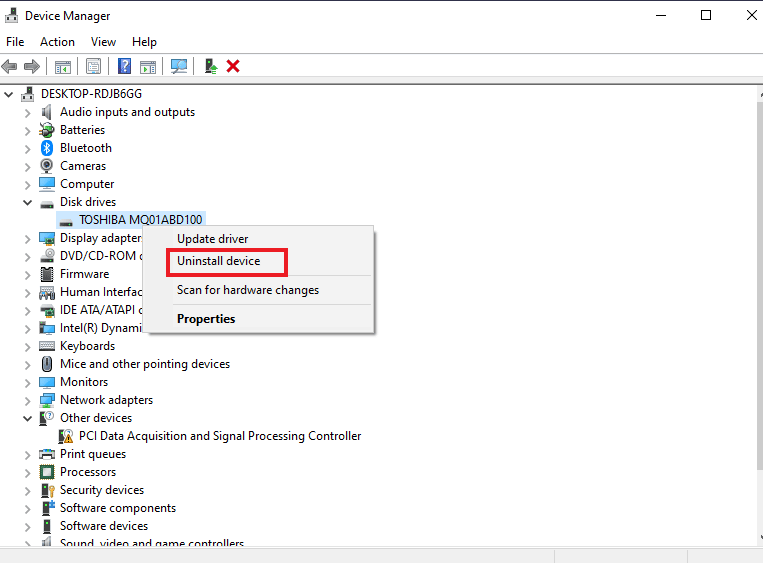
3. Reinicie o PC. O sistema reinstalará os drivers automaticamente.
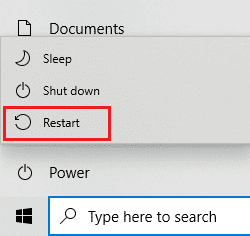
4. Se o driver não for reinstalado, abra o Gerenciador de Dispositivos, clique em “Ação” e selecione “Verificar se há alterações de hardware”.
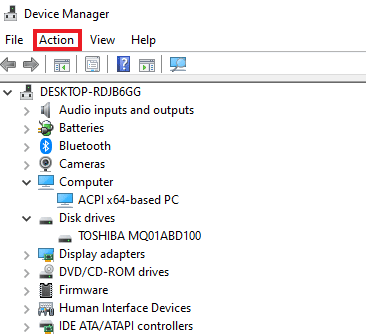
5. Clique em “Verificar se há alterações de hardware”.
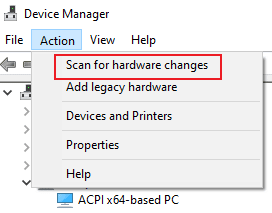
Método 6: Reinstalar o Microsoft Visual C++ Redistributable
Problemas com o Microsoft Visual C++ Redistributable podem impedir o funcionamento do aplicativo. Reinstale-o seguindo estes passos:
1. Pressione as teclas Windows + I para abrir as Configurações.
2. Clique em “Aplicativos”.

3. Localize o Microsoft Visual C++ Redistributable, clique e selecione “Desinstalar”.
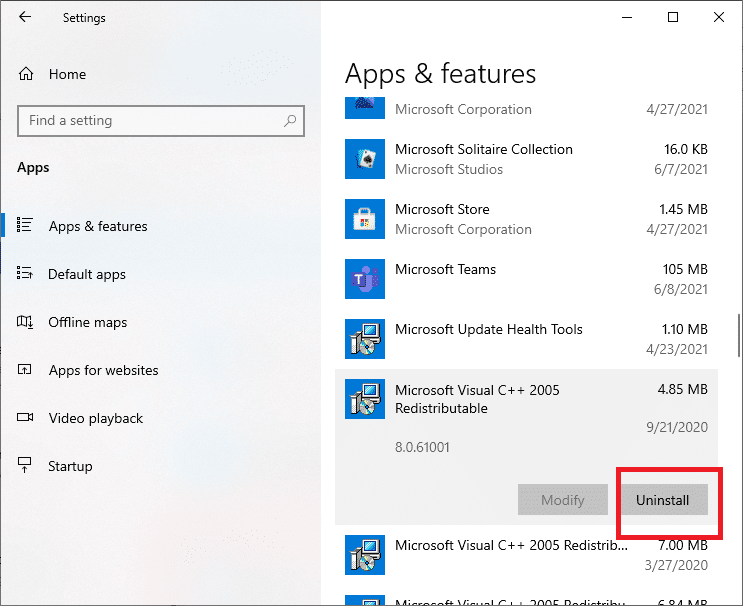
4. Vá para a página de download do Microsoft Visual C++ Redistributable e baixe a versão mais recente.
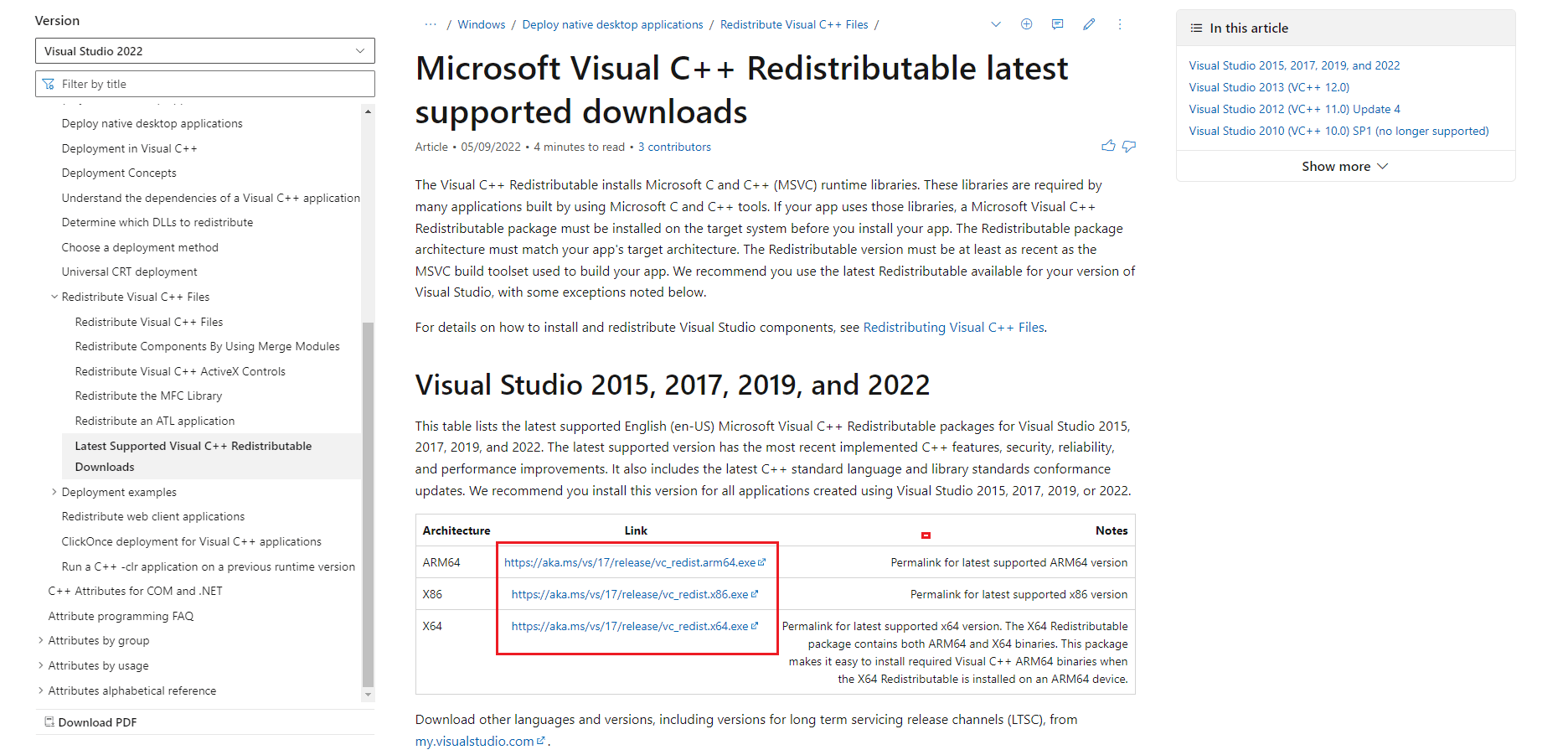
5. Abra o arquivo baixado.
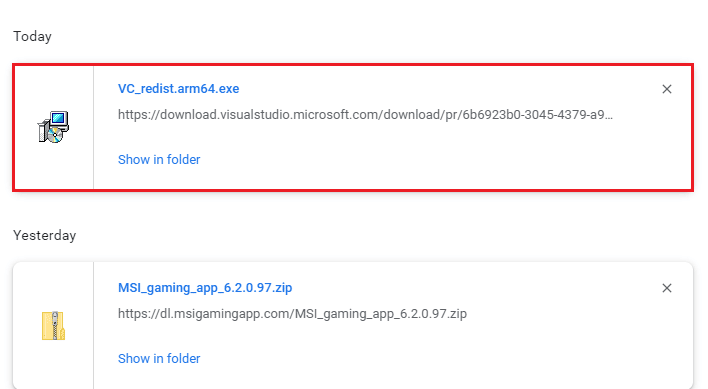
6. Marque a caixa “Concordo com os termos e condições da licença”.
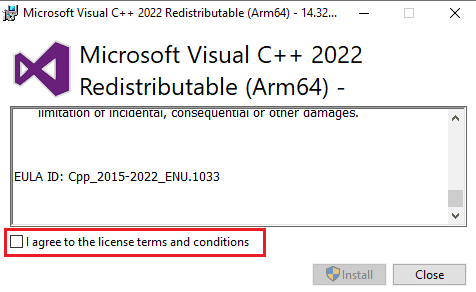
7. Clique em “Instalar”.

Método 7: Reinstalar o MSI Gaming Center
Se o problema persistir, reinstale o MSI Gaming Center:
Nota: Certifique-se de que sua placa-mãe seja compatível com o aplicativo de jogos MSI.
1. Pressione as teclas Windows + I para abrir as Configurações.
2. Clique em “Aplicativos”.

3. Localize o aplicativo de jogos MSI, clique e selecione “Desinstalar”.
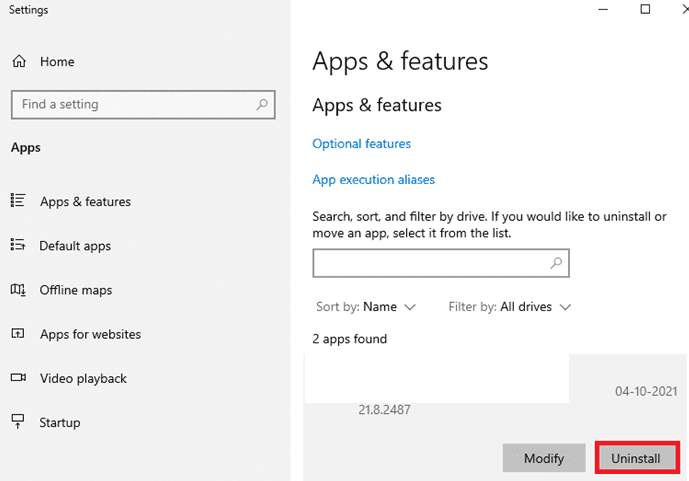
4. Baixe a versão mais recente do aplicativo na página de download de drivers da MSI.
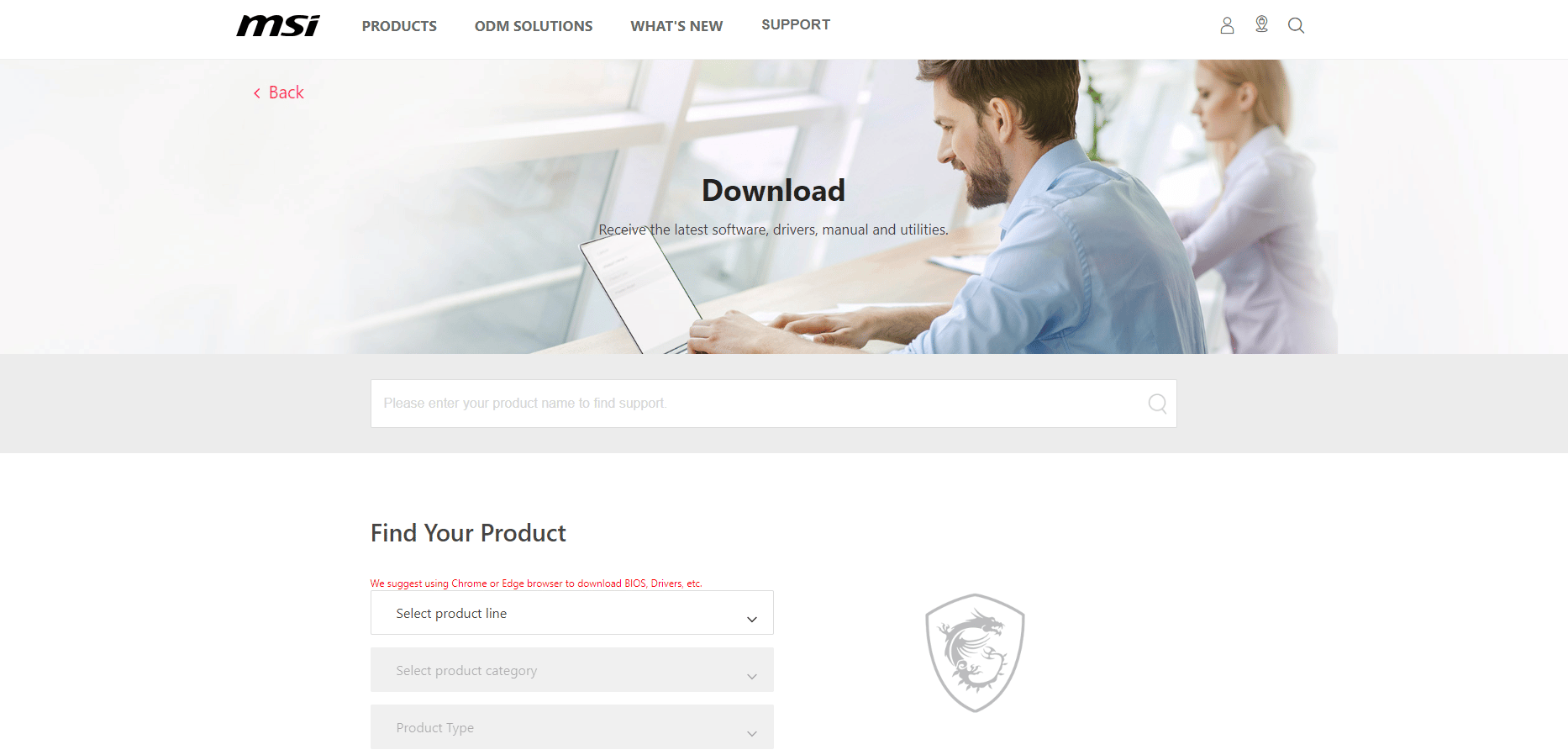
5. Encontre seu produto, preencha as informações solicitadas e baixe o aplicativo para o seu sistema.
Perguntas Frequentes (FAQs)
Q1. Para que serve o aplicativo de jogos MSI?
Resp. O aplicativo de jogos MSI monitora jogos e outros recursos do sistema, como efeitos, gráficos, temperatura da GPU e recursos da CPU.
Q2. O aplicativo MSI é bom para jogos?
Resp. Sim. Ele pode melhorar a experiência de jogo em até seis vezes, permitindo o acesso a recursos que não são possíveis com outros aplicativos.
Q3. Posso desinstalar o aplicativo de jogos MSI?
Resp. Sim, você pode desinstalar o aplicativo se não quiser mais usá-lo.
Q4. O aplicativo de jogos MSI funciona apenas em laptops MSI?
Resp. Embora seja integrado para laptops MSI, ele é compatível com muitos outros sistemas.
Q5. Como posso baixar o aplicativo de jogos MSI?
Resp. Acesse a página de suporte da MSI, preencha as informações necessárias e baixe o aplicativo para o seu sistema.
Q6. Os laptops para jogos MSI são bons?
Resp. Sim, eles estão entre os melhores do mercado, com excelente desempenho e especificações avançadas.
***
O aplicativo de jogos MSI é apreciado por muitos jogadores por seus recursos que permitem monitorar o sistema durante as sessões de jogo. No entanto, problemas técnicos podem ocorrer. Esperamos que este guia tenha sido útil para resolver o problema do aplicativo não abrir. Compartilhe conosco qual método funcionou melhor para você e deixe seus comentários ou dúvidas abaixo.